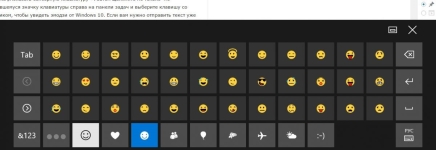
แป้นพิมพ์อยู่บนหน้าจอคอมพิวเตอร์แล็ปท็อป: จะเปิดใช้งานได้อย่างไร? จะติดตั้งแป้นพิมพ์หน้าจอบนคอมพิวเตอร์แล็ปท็อป Windows 7, 8, 10, XP ได้อย่างไร?
บทความบอกวิธีการเปิดแป้นพิมพ์หน้าจอใน Windows เวอร์ชันต่างๆ
การนำทาง
- วิธีเปิดคีย์บอร์ดหน้าจอบนคอมพิวเตอร์และแล็ปท็อปใน Windows XP
- วิธีเรียกใช้แป้นพิมพ์หน้าจอบนคอมพิวเตอร์และแล็ปท็อปใน Windows 7
- จะเปิดใช้งานแป้นพิมพ์หน้าจอบนคอมพิวเตอร์และแล็ปท็อปใน Windows 8 ได้อย่างไร
- วิธีเรียกใช้แป้นพิมพ์หน้าจอบนคอมพิวเตอร์และแล็ปท็อปใน Windows 10
- วิธีดาวน์โหลดคีย์บอร์ดหน้าจอสำหรับคอมพิวเตอร์และแล็ปท็อปสำหรับ Windows
- ใช้แป้นพิมพ์หน้าจอได้อย่างไร?
- วิดีโอ: วิธีเปิดใช้งานแป้นพิมพ์หน้าจอใน Windows XP
- วิดีโอ: วิธีเปิดใช้งานแป้นพิมพ์หน้าจอบน Windows10 Windows 8 และ Windows 7
คีย์บอร์ดหน้าจอมีอยู่ในหลายรุ่น " หน้าต่าง»เป็นอะนาล็อกของแป้นพิมพ์ทางกายภาพและใช้งานได้โดยใช้เมาส์คอมพิวเตอร์ แป้นพิมพ์หน้าจอจะปรากฏขึ้นบนหน้าจอของแล็ปท็อปหรือคอมพิวเตอร์และข้อความจากมันจะต้องป้อนโดยการกดเมาส์ด้วยปุ่มเสมือน
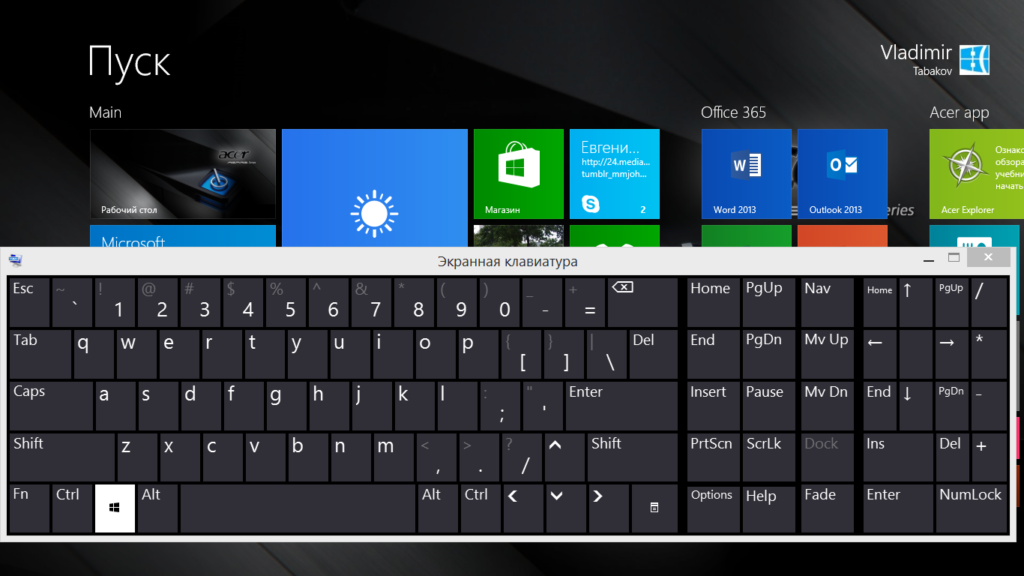
แป้นพิมพ์บนหน้าจอคอมพิวเตอร์แล็ปท็อปวิธีเปิดวิธีการติดตั้งแป้นพิมพ์หน้าจอบนคอมพิวเตอร์แล็ปท็อป Windows 7, 8, 10, XP
ตามกฎแล้วคีย์บอร์ดหน้าจอ (หรือเสมือน) จะใช้ในกรณีต่อไปนี้:
- แป้นพิมพ์จริงไม่ทำงาน แต่เมาส์คอมพิวเตอร์หรือแผงแล็ปท็อปทำงาน
- มีความจำเป็นที่จะต้องเพิ่มความลับของข้อมูลที่แสดงบนหน้าจอ - มีไวรัสและกางเกงขายาวที่สามารถ "อ่าน" ข้อความใด ๆ (ตัวอย่างเช่นรหัสผ่าน) ที่คุณพิมพ์บนคีย์บอร์ดทางกายภาพในขณะที่คีย์บอร์ดเสมือนจริง โดยไวรัส
ในการตรวจสอบนี้เราจะพูดคุยเกี่ยวกับวิธีการรวมแป้นพิมพ์หน้าจอในคอมพิวเตอร์และแล็ปท็อปที่ทำงาน "" Windows XP/7/8/10».
วิธีเปิดคีย์บอร์ดหน้าจอบนคอมพิวเตอร์และแล็ปท็อปใน Windows XP
ในการเปิดคีย์บอร์ดหน้าจอบนคอมพิวเตอร์และแล็ปท็อปใน " Windows XP»ทำสิ่งต่อไปนี้:
- ไปที่เมนู " เริ่ม"แล้วไปที่จุด" ทุกโปรแกรม»
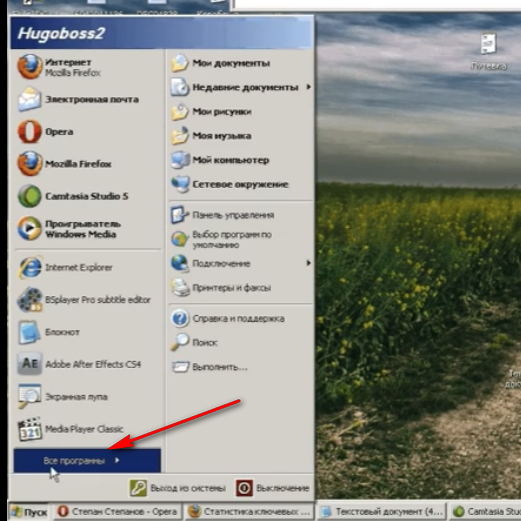
แป้นพิมพ์บนหน้าจอคอมพิวเตอร์แล็ปท็อปวิธีเปิดวิธีการติดตั้งแป้นพิมพ์หน้าจอบนคอมพิวเตอร์แล็ปท็อป Windows 7, 8, 10, XP
- ถัดไปคลิกที่ " มาตรฐาน»
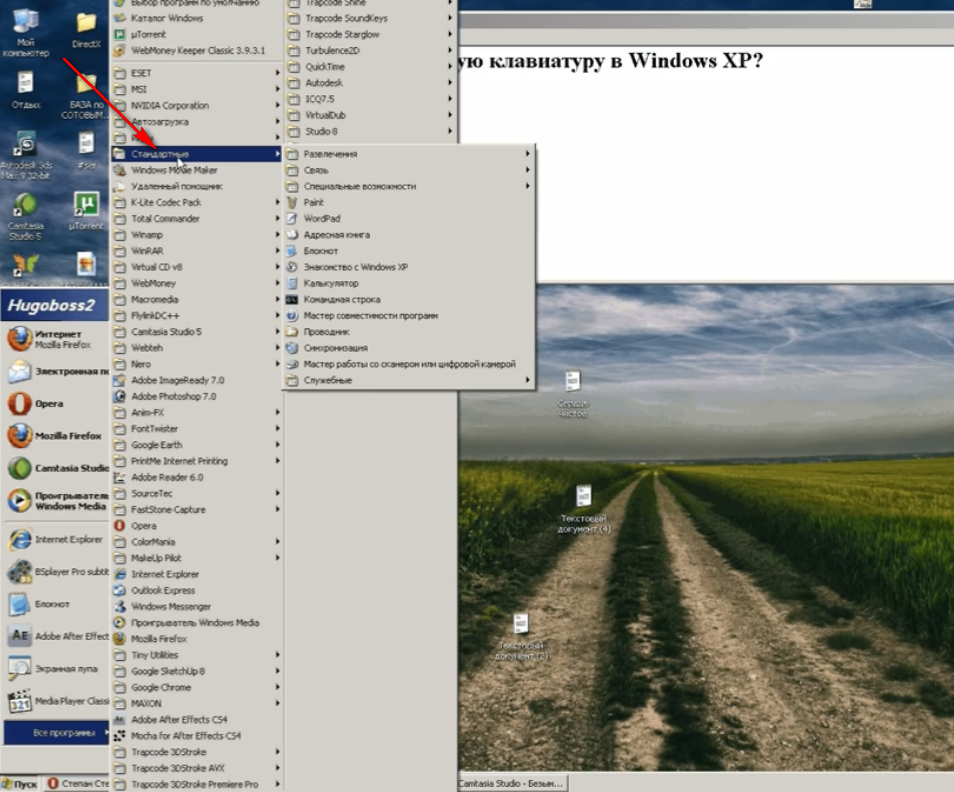
แป้นพิมพ์บนหน้าจอคอมพิวเตอร์แล็ปท็อปวิธีเปิดวิธีการติดตั้งแป้นพิมพ์หน้าจอบนคอมพิวเตอร์แล็ปท็อป Windows 7, 8, 10, XP
- ไปที่จุด " ความสามารถพิเศษ»
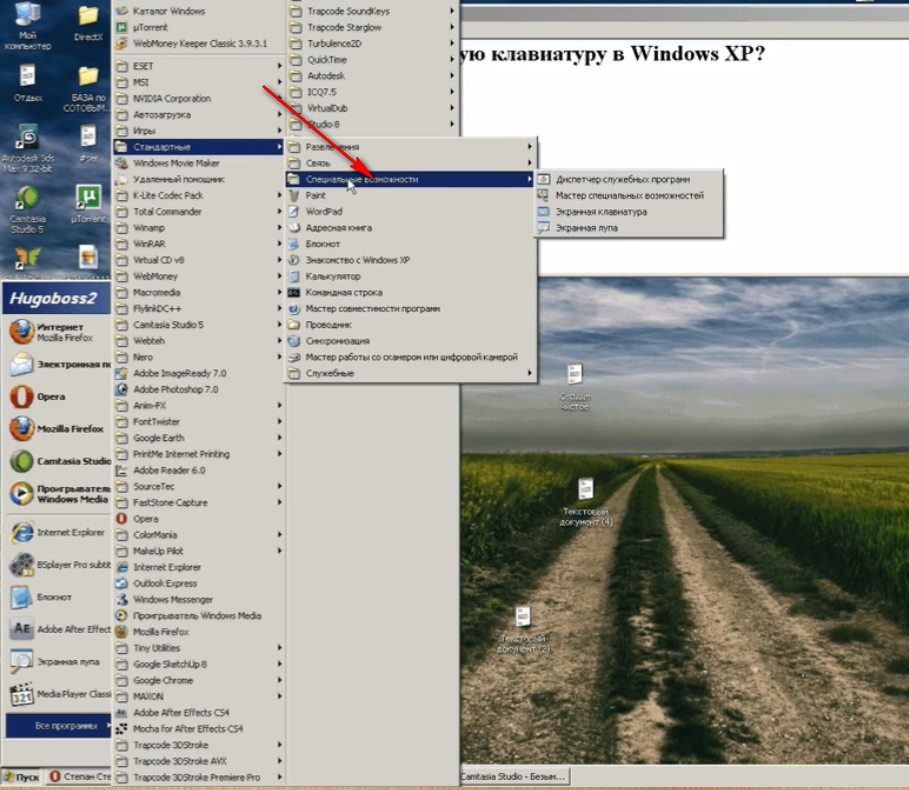
แป้นพิมพ์บนหน้าจอคอมพิวเตอร์แล็ปท็อปวิธีเปิดวิธีการติดตั้งแป้นพิมพ์หน้าจอบนคอมพิวเตอร์แล็ปท็อป Windows 7, 8, 10, XP
- เรียกใช้แป้นพิมพ์หน้าจอ
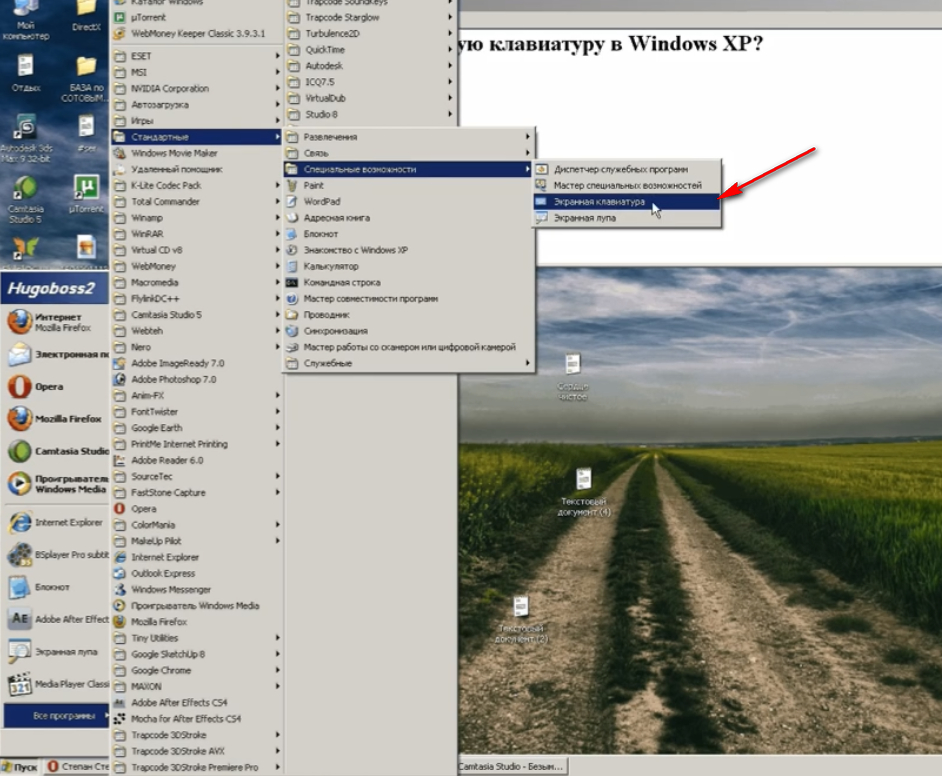
แป้นพิมพ์บนหน้าจอคอมพิวเตอร์แล็ปท็อปวิธีเปิดวิธีการติดตั้งแป้นพิมพ์หน้าจอบนคอมพิวเตอร์แล็ปท็อป Windows 7, 8, 10, XP
- นี่คือลักษณะของเธอ

แป้นพิมพ์บนหน้าจอคอมพิวเตอร์แล็ปท็อปวิธีเปิดวิธีการติดตั้งแป้นพิมพ์หน้าจอบนคอมพิวเตอร์แล็ปท็อป Windows 7, 8, 10, XP
วิธีเรียกใช้แป้นพิมพ์หน้าจอบนคอมพิวเตอร์และแล็ปท็อปใน Windows 7
เรียกใช้แป้นพิมพ์หน้าจอบนคอมพิวเตอร์และแล็ปท็อปในระบบ " วินโดว 7"เป็นไปได้เช่นเดียวกับใน" Windows XP"(ดูคำสั่งก่อนหน้า) แต่มีวิธีอื่น:
- ไปที่เมนู " เริ่ม"และในสายการค้นหาป้อนข้อความ" คีย์บอร์ดหน้าจอ" - เธอจะปรากฏในรายการ
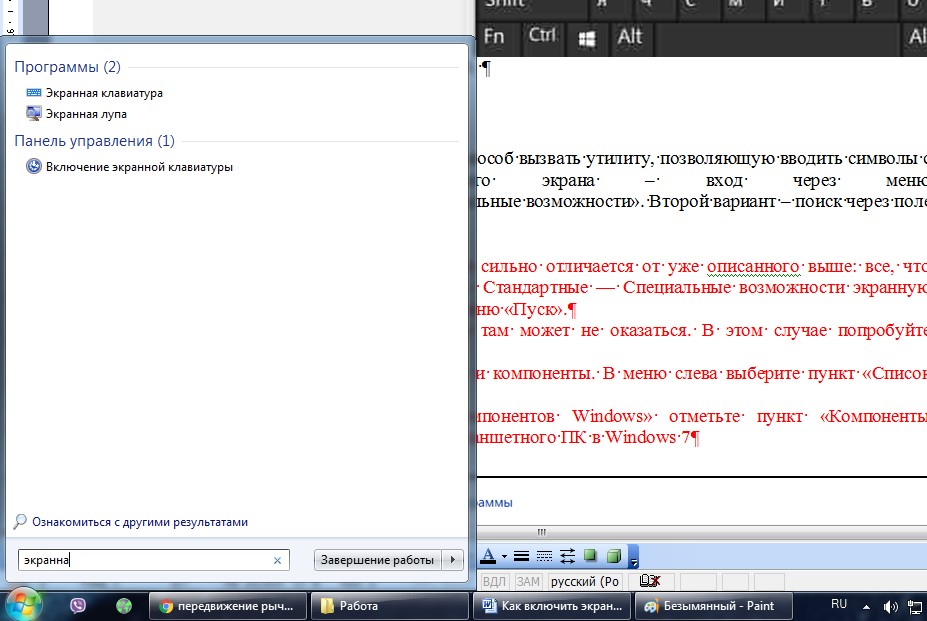
แป้นพิมพ์บนหน้าจอคอมพิวเตอร์แล็ปท็อปวิธีเปิดวิธีการติดตั้งแป้นพิมพ์หน้าจอบนคอมพิวเตอร์แล็ปท็อป Windows 7, 8, 10, XP
จะเปิดใช้งานแป้นพิมพ์หน้าจอบนคอมพิวเตอร์และแล็ปท็อปใน Windows 8 ได้อย่างไร
ระบบปฏิบัติการดังกล่าวเป็น " วินโดว์ 8"ไม่ใช่ผู้ใช้ทุกคนที่ชอบ แต่มันได้รับการพัฒนาด้วยความสามารถในการทำงานกับอุปกรณ์ที่มีหน้าจอสัมผัส ดังนั้นคีย์บอร์ดหน้าจอที่นี่จึงเป็นค่าเริ่มต้นแล้ว คุณสามารถเปิดใช้งานได้ดังนี้:
- ผ่านส่วน " แอปพลิเคชันทั้งหมด"ไปที่" ความสามารถพิเศษ"และในรายการที่เปิดให้เลือกแป้นพิมพ์หน้าจอ (นอกจากนี้ยังมีวิธีที่สองที่อธิบายไว้ในรายการก่อนหน้า - หมุนในแถบค้นหา" คีย์บอร์ดหน้าจอ»).
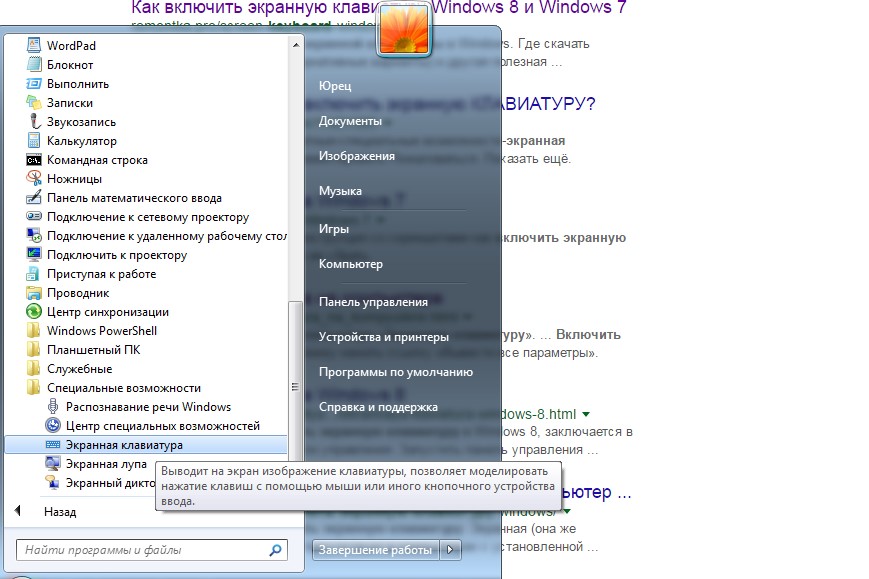
แป้นพิมพ์บนหน้าจอคอมพิวเตอร์แล็ปท็อปวิธีเปิดวิธีการติดตั้งแป้นพิมพ์หน้าจอบนคอมพิวเตอร์แล็ปท็อป Windows 7, 8, 10, XP
วิธีเรียกใช้แป้นพิมพ์หน้าจอบนคอมพิวเตอร์และแล็ปท็อปใน Windows 10
หากต้องการเปิดคีย์บอร์ดหน้าจอบนแล็ปท็อปและคอมพิวเตอร์ใน " Windows 10»เราต้องทำสิ่งต่อไปนี้:
- ไปที่ " ความสามารถพิเศษ"จากนั้นไปที่จุด" คีย์บอร์ด"และลากสไลเดอร์ภายใต้ตัวเลือก" คีย์บอร์ดหน้าจอ"เกี่ยวกับความหมาย" V"ดังที่แสดงในภาพหน้าจอ
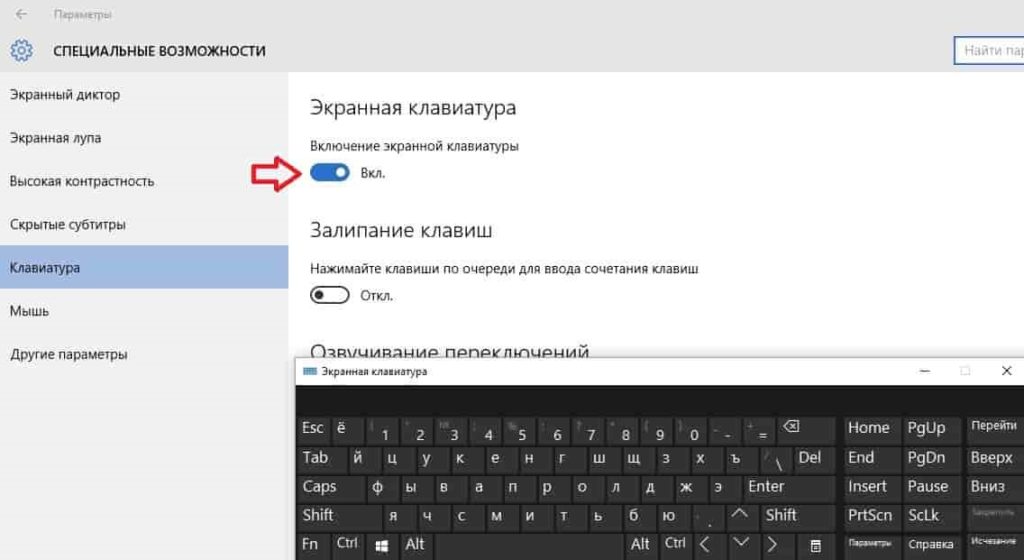
แป้นพิมพ์บนหน้าจอคอมพิวเตอร์แล็ปท็อปวิธีเปิดวิธีการติดตั้งแป้นพิมพ์หน้าจอบนคอมพิวเตอร์แล็ปท็อป Windows 7, 8, 10, XP
วิธีดาวน์โหลดคีย์บอร์ดหน้าจอสำหรับคอมพิวเตอร์และแล็ปท็อปสำหรับ Windows
บ่อยครั้งที่แป้นพิมพ์เริ่มต้นไม่เป็นไปตามข้อกำหนดของผู้ใช้ทั้งหมดหรือไม่มีอยู่ในเวอร์ชันของคุณ " หน้าต่าง". ในกรณีนี้เราสามารถให้คำแนะนำซอฟต์แวร์ที่สาม -Party ที่สามารถดาวน์โหลดได้บนอินเทอร์เน็ต:
- คีย์บอร์ดเสมือนจริงฟรี - แป้นพิมพ์หน้าจอฟรีซึ่งไม่จำเป็นต้องติดตั้งบนแล็ปท็อปหรือคอมพิวเตอร์นอกจากนี้ยังมีน้ำหนักน้อยกว่า 1 MB แป้นพิมพ์หน้าจอนี้มีคุณสมบัติมากกว่ามาตรฐาน
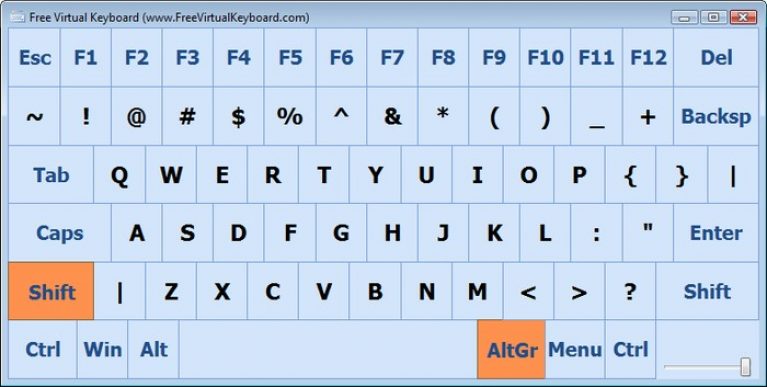
แป้นพิมพ์บนหน้าจอคอมพิวเตอร์แล็ปท็อปวิธีเปิดวิธีการติดตั้งแป้นพิมพ์หน้าจอบนคอมพิวเตอร์แล็ปท็อป Windows 7, 8, 10, XP
- แตะคีย์บอร์ดเสมือนจริง - คีย์บอร์ดหน้าจอที่ชำระเงิน แต่มีความเป็นไปได้มากกว่า analogues ฟรี
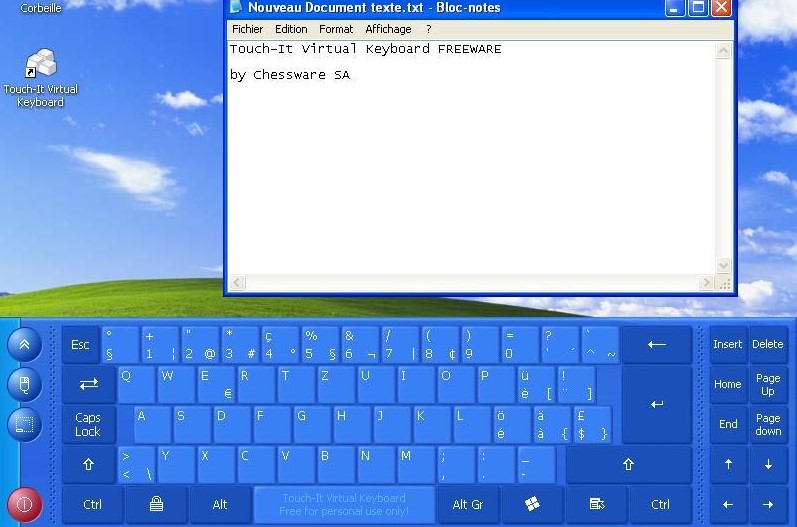
แป้นพิมพ์บนหน้าจอคอมพิวเตอร์แล็ปท็อปวิธีเปิดวิธีการติดตั้งแป้นพิมพ์หน้าจอบนคอมพิวเตอร์แล็ปท็อป Windows 7, 8, 10, XP
- Click-N-type - แป้นพิมพ์หน้าจอฟรี มันมีอินเทอร์เฟซที่เรียบง่าย แต่มีความโดดเด่นด้วยโอกาสที่ดีมีการตั้งค่ามากมาย
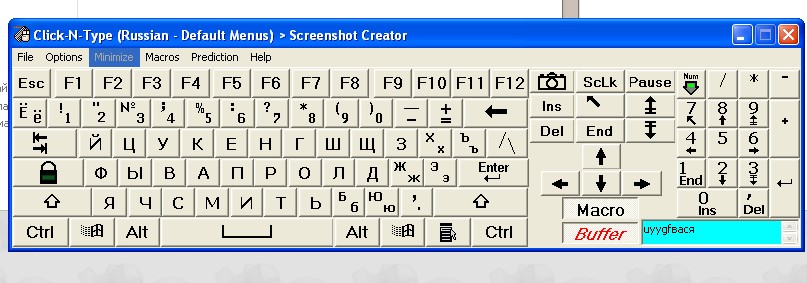
แป้นพิมพ์บนหน้าจอคอมพิวเตอร์แล็ปท็อปวิธีเปิดวิธีการติดตั้งแป้นพิมพ์หน้าจอบนคอมพิวเตอร์แล็ปท็อป Windows 7, 8, 10, XP
ใช้แป้นพิมพ์หน้าจอได้อย่างไร?
แป้นพิมพ์หน้าจอใช้งานง่ายมาก ตัวอย่างเช่นเปิดโน๊ตบุ๊คเรียกใช้แป้นพิมพ์หน้าจอและกดเมาส์ด้วยคีย์เสมือนจริง:
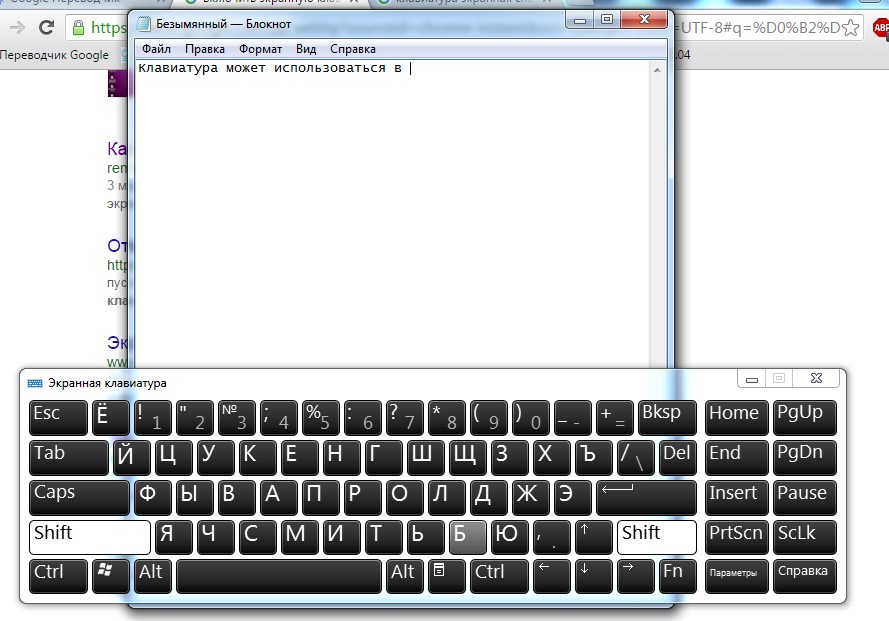
แป้นพิมพ์บนหน้าจอคอมพิวเตอร์แล็ปท็อปวิธีเปิดวิธีการติดตั้งแป้นพิมพ์หน้าจอบนคอมพิวเตอร์แล็ปท็อป Windows 7, 8, 10, XP
โดยวิธีการในระบบปฏิบัติการ " Windows 10»คุณสามารถใช้แป้นพิมพ์หน้าจอสำหรับการแนะนำอิโมติคอน:
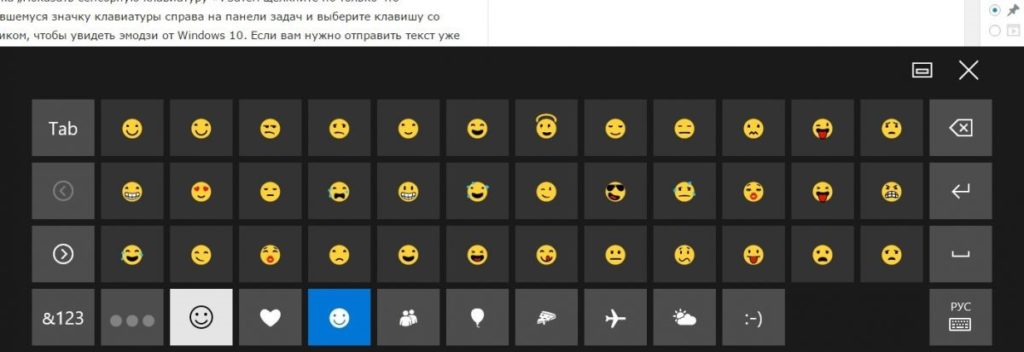
แป้นพิมพ์บนหน้าจอคอมพิวเตอร์แล็ปท็อปวิธีเปิดวิธีการติดตั้งแป้นพิมพ์หน้าจอบนคอมพิวเตอร์แล็ปท็อป Windows 7, 8, 10, XP
